Instrucciones de usuario final de SPOT
Instrucciones |
Pantallas relacionadas |
1. Vaya al portal de EIDM de CMS: https://portal.cms.gov |
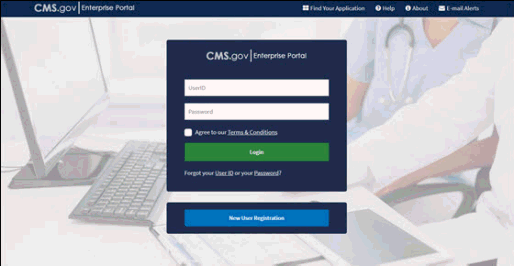 |
2. Escoja su AplicaciónEscoja su aplicación (SPOT) del menú desplegable. |
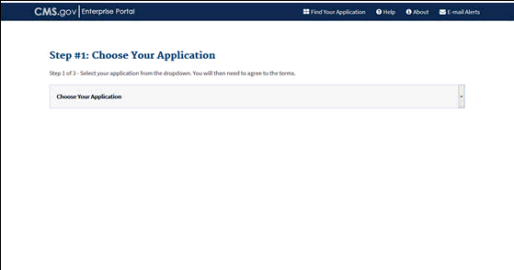 |
3. Revise los Terms and Conditions (términos y condiciones)Revise los términos y condiciones, marque el encasillado y haga clic en el botón Next (siguiente) para continuar. |
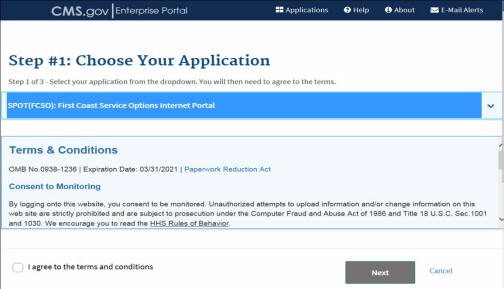 |
4. Complete ‘Your Information’ (su información)Esta porción de la aplicación se basa en su información personal. La información que usted ingrese aquí será importante después en el proceso de asegurar su acceso a SPOT. Por requisitos de CMS, ingrese su: • Nombre completo • Dirección de correo electrónico • Número de seguro social (SSN) • Fecha de nacimiento • Dirección residencial • Número telefónico de contacto primario Haga clic en el botón Next (siguiente). |
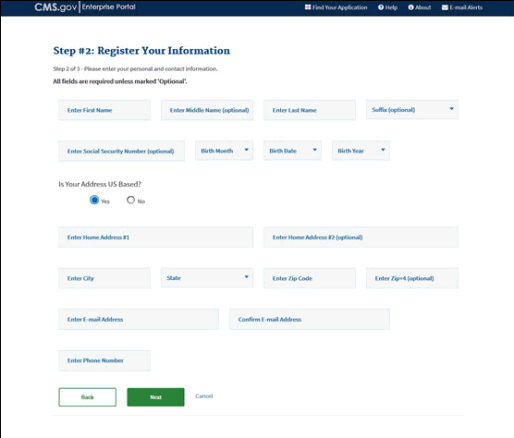 |
5. Crear un User ID and Password (seleccione el ID de usuario y contraseña):Crear un ID de usuario, para su cuenta de EIDM, la cual debe cumplir con los siguientes parámetros: • Requerido: Tener un mínimo de seis y un máximo de 74 caracteres alfanuméricos • Requerido: Al menos una letra • Opcional: Puede contener cualquiera de los siguientes caracteres especiales: • Guiones (-) • Guiones bajos (_) • Apóstrofes (') • @ • Puntos (.) -- seguidos por caracteres alfanuméricos • Su ID de usuario no puede contener su SSN o ningún número de nueve dígitos consecutivos Crear su contraseña para su cuenta de EIDM, la cual debe cumplir con los siguientes parámetros 1. Ser cambiada al menos cada 60 días 2. Tener un mínimo de ocho (8) y un máximo de 20 caracteres 3. Contener al menos un número 4. Contener al menos una letra minúscula 5. Contener al menos una letra mayúscula 6. Contener al menos un caracter especial 7. Ser diferente a las seis (6) contraseñas anteriores utilizadas 8. No debe contener su ID de usuario 9. No debe contener ninguna palabra que consista en tres (3) letras o más (ex. 12Cal34@) 10. No debe contener ninguna palabra utilizada comúnmente (ej. Contraseña1234) 11. No debe contener ningún dígito en formato de año (ej. 2017) 12. No debe contener cualquiera de los siguientes caracteres especiales: ? < > ( ) ‘ “ / \ & Nota: Las contraseñas solo pueden ser cambiadas una vez al día. Confirme la Contraseña Nueva Complete la sección Select Your Challenge Questions and Answers (seleccione sus preguntas y respuestas de seguridad), la cual puede ser utilizada para verificar su identidad Haga clic en el botón Next |
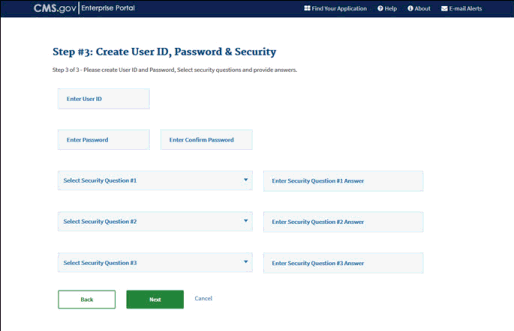 |
6. Revise el Resumen del RegistroRevise su información y haga cambios antes de presentar. Haga clic en Submit User (presentar usuario). |
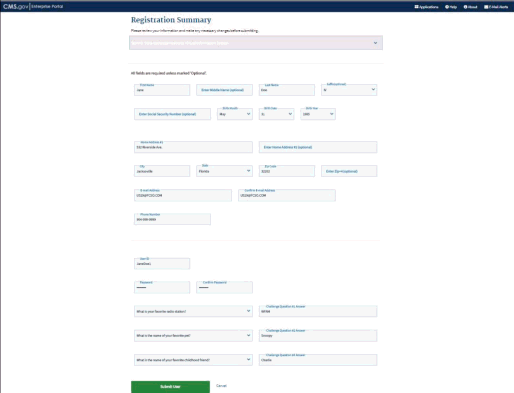 |
7. Mensaje de ConfirmaciónAparecerá el mensaje de confirmación. En el mensaje, haga clic ‘here’ (aquí) para regresar a la página principal e iniciar sesión. Nota: Usted tendrá que esperar aproximadamente cinco minutos para que su cuenta sea configurada antes de volver a entrar. |
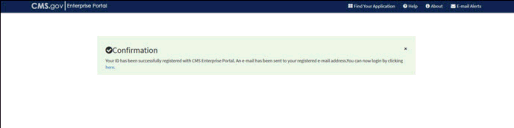 |
8. Login (Iniciar Sesión)Inicie sesión en EIDM  con el ID de usuario y la contraseña creada. con el ID de usuario y la contraseña creada. |
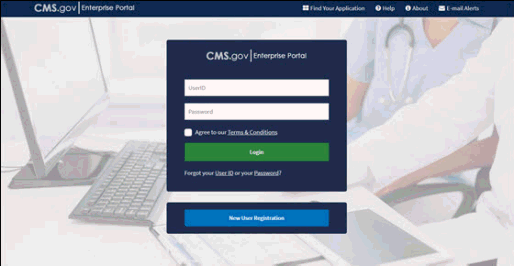 |
9. Mi PortalUna vez haya vuelto a entrar, haga clic en ‘Request/Add Apps’ (Solicitar/añadir aplicaciones). |
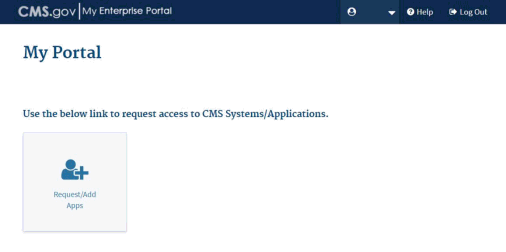 |
10. Localice ‘SPOT’ dentro de la página ‘Access Catalog’.Escriba SPOT en el campo Start typing to filter apps … (Comience a escribir para filtrar las aplicaciones) |
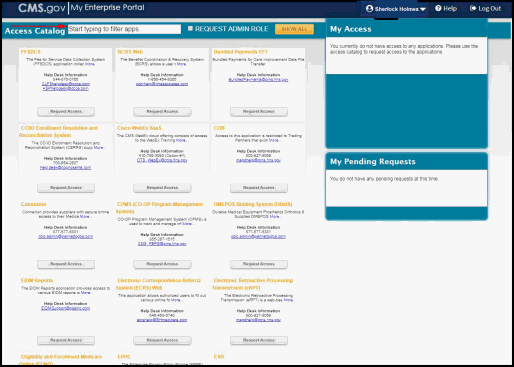 |
11. Haga clic en el botón de ‘Request Access’ al final de la entrada al catálogo de SPOT.NOTA: Asegúrese de escoger el recuadro que diga FCSOv2 |
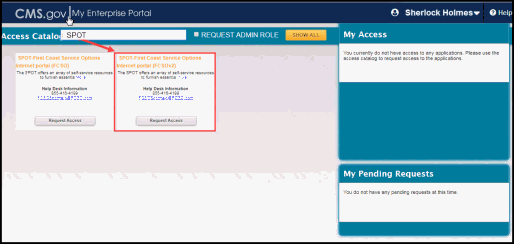 |
12. Página de Solicitud de Acceso a Nueva AplicaciónRevise la entrada ‘Application Description’ (Descripción de la Aplicación) y asegúrese que diga ‘SPOT-First Coast Service Options internet portal (FCSO)’ Haga clic en el menú desplegable al lado de ‘Select a Role’ (Seleccionar un rol). Seleccione ‘FCSO Portal User’. Nota: No seleccione ningún otro rol. Nota: Si selecciona el rol incorrecto (por ejemplo: FCSO Help Desk User), su solicitud será denegada y usted tendrá que iniciar el proceso de registro de nuevo desde el Paso 1. |
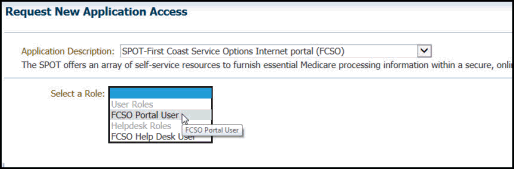 |
13. Revise la información de verificación de identidadLos próximos pasos incluirán la verificación de la información que ha introducido en los pasos uno a cinco través de bases de datos de información. NOTA: Si a usted NO se le pide verificar su identidad, vaya al Paso 20. Este proceso se conoce como Remote Identity Proofing (RIDP)  (en inglés). (en inglés).Si usted ha establecido cuentas a través de otras aplicaciones de EIDM como Provider Statistical and Reimbursement (PS&R) and PQRS, entonces usted no tendrá que repetir RIDP. Haga clic en ‘Next’ (siguiente) |
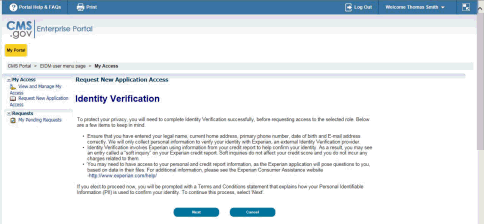 |
14. Revise la información acerca de 'Terms and Conditions’ (términos y condiciones)El servicio de verificación de identidad Experian es utilizado por CMS para confirmar su identidad cuando se necesita acceder a una aplicación protegida CMS. Si anteriormente no se le ha requerido la verificación de identidad a través del portal de CMS, se le puede pedir para RIDP al solicitar acceso a SPOT. Se le pedirá proporcionar un conjunto de credenciales de la base, que incluyen el nombre completo, dirección actual, número de teléfono residencial, y el número de seguro social. El servicio de verificación de identidad Experian utilizará sus credenciales básicas para localizar su información personal en la base de datos de Experian y generar una serie de preguntas. Marque la casilla de ‘Terms and Conditions’ (términos y condiciones) para proceder. |
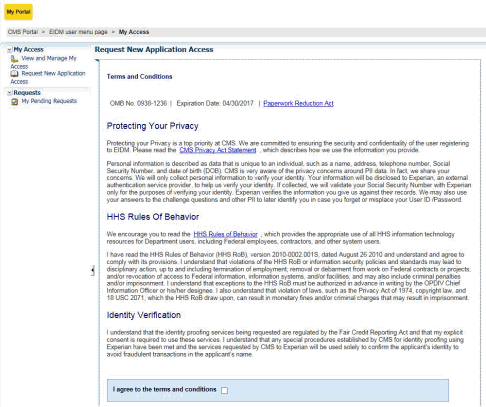 |
15. Escriba 'Your Information’ (su Información) en cada uno de los espacios en blanco.• Nombre legal completo • Número de Seguridad Social • Fecha de Nacimiento • Dirección de domicilio actual • Número de teléfono personal • Debe utilizar su nombre legal completo. Consulte su licencia de conducir o la información de su cuenta financiera. • Su apellido y otra información como la fecha de nacimiento tiene que coincidir con la información que Experian tiene de usted en nuestros archivos. • No utilice apodos. • Si usted tiene un nombre de dos partes, introduzca la segunda parte en el campo ‘middle name’ (segundo nombre). (Es decir, Mary Beth se escribiría Mary en el campo de nombre y Beth en el campo del segundo nombre) • Ingrese la dirección de su residencia actual: • Dirección de domicilio donde recibe los estados financieros, incluyendo tarjetas de crédito y/o servicios públicos • Dirección de domicilio que utiliza más frecuentemente para efectos de facturación • Dirección asociada a su informe de crédito • Si usted tiene un cambio reciente en la dirección, se puede tratar de una prueba de identificación con una dirección antes. • Haga clic en ‘Next’ (siguiente) |
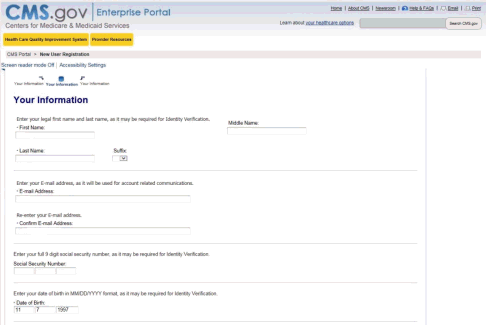 |
16. Completar las preguntas en ‘Verify Information’ (verificar la información).Haga clic en el botón situado junto a cada respuesta correcta Haga clic en ‘Next’ (siguiente) |
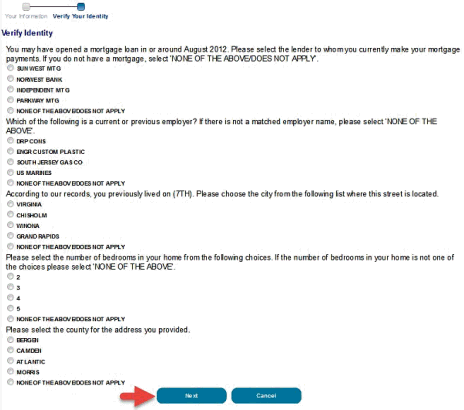 |
17. Si su información es verificada...Felicitaciones, usted ha completado el proceso RIDP. Haga clic en ‘Next’ (siguiente) y continúe al Paso 20. |
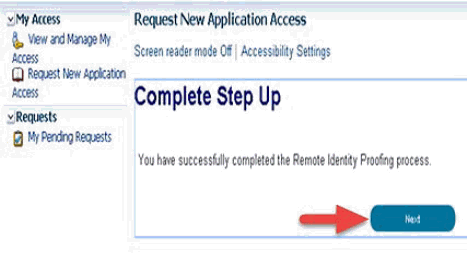 |
18. Si su información no pudo ser verificada ...En el caso que su información no pueda ser verificada a través de RIDP, se le pedirá que se comunique con el grupo de soporte de verificación de Experian (Experian Verification Support Services). Usted puede volver a esta aplicación una vez que se haya resuelto el problema con la base de datos de Experian. |
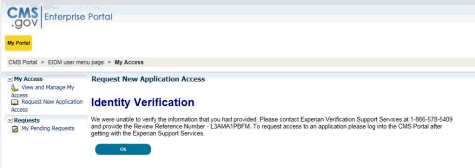 |
19. Contactando a ExperianCuando usted contacte los Servicios de Apoyo de Verificación de Experian, por favor mantenga su ‘Review Reference Number’ (número de revisión de referencia) a la mano. Si Experian es capaz de resolver la información, vuelva al paso 8 en este proceso, accediendo a su cuenta de EIDM y comience el proceso de solicitud de acceso a SPOT. Cuando llegue al paso 15 de nuevo, la casilla ‘Your Information’ (su información) incluirá una casilla de verificación para confirmar que se ha comunicado con Experian y que se ha resuelto el problema con su información individual. Una vez usted ingrese su información, el sistema de EIDM de CMS verificará su contacto con Experian. Si Experian puede verificar correctamente su identidad, usted podrá completar el formulario de solicitud de acceso a SPOT. Si Experian no puede verificar su identidad, comuníquese con el centro de atención al cliente (help desk) de SPOT y solicite que sea ‘verificado manualmente (manually verified). |
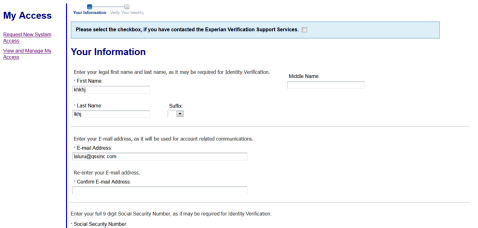 |
20. Encuentre su organizaciónEn la pantalla, escriba el nombre legal de la empresa de su organización y seleccione Estado/Territorio. Luego, haga clic en el botón de Search (Buscar). Encuentre su organización del menú desplegable. NOTA: Si su organización no se encuentra, no ha sido creada por un aprobador aún. Su organización debe tener un aprobador designado que haya creado su organización en EIDM. Añada su Razón de Solicitud, que puede ser algo como “acceso a datos de Medicare” Haga clic en Next (Continuar), revise su información y haga clic en Submit (Presentar). |
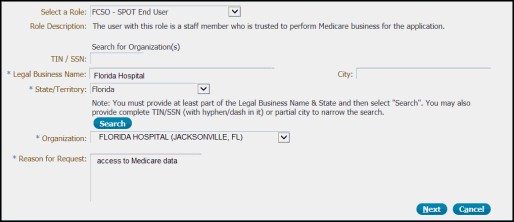 |
21. Solicitud presentadaLa pantalla final confirmará que su solicitud de EIDM ha sido presentada. Usted recibirá un correo electrónico de confirmación una vez su solicitud haya sido aprobada por un aprobador. |
 |